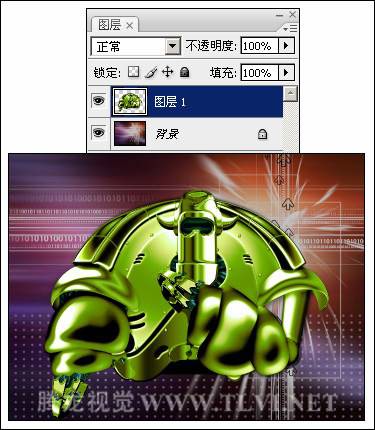萬盛學電腦網 >> 圖文處理 >> CAD >> CAD使用教程 >> 常見案例解析 >> cad怎麼導入圖片?
cad怎麼導入圖片?
在CAD操作過程中,有些時候需要插入一些外部得出圖片,插入的方式有多種,不同的方式有不同的出優勢,下面講如何插入圖片。

方法一、插入法
1、這個方式看似復雜一些,但是比較規范,從坐起來也很快捷,打開cad,點擊“插入”。

2、在彈出的插入欄目中,點擊“光柵圖像參照”。
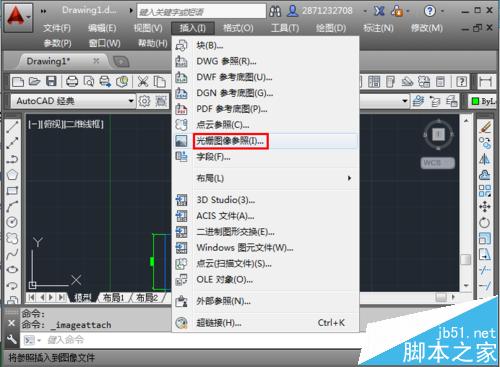
3、彈出選擇參照文件選項卡,找到需要插入的圖像,點擊“打開”。

4、這裡可以進行各種個性化的設置,注意,由於插入的圖片一般默認有插入的路徑,如果你的源文件更改,也就是原來的圖片位置改動,很可能導致這個插入的圖片不能夠在CAD中顯示,因此,如果不是想他們關聯,點擊“無路徑”;這裡還可以指定插入的比例,旋轉的角度等,選擇完畢,點擊“確定”。

5、返回到繪圖界面,指定插入點插入圖片,由於插入的圖顯示的太小,可以將它放大。

6、點擊這個圖片,然後點擊右鍵,點擊“縮放”,也可以點擊右面的修改菜單欄的“縮放”。

7、這裡和第一個方式一樣,這裡先指定縮放的“基點”,點擊想選擇的基點。

8、輸入縮放比例,然後回車,返回到繪圖界面。

9、可以發現,圖片已經更改了大小,如果大小不適合,可以按照方才的方式進行縮放即可。

方法二、直接復制粘貼法
1、這種方式大家比較熟悉,但是絕對不推薦,不信你可以試試,看看是不是要出問題。但還是介紹一下,這個方式比較適合剛開始使用CAD時使用,因為操作時,會有一些不是很方便的東西,但是操作很快,也符合人們的電腦操作習慣。這裡以CAD2012為例,其他版本的操作一樣。打開cad;選擇想插入的圖片,進行復制。
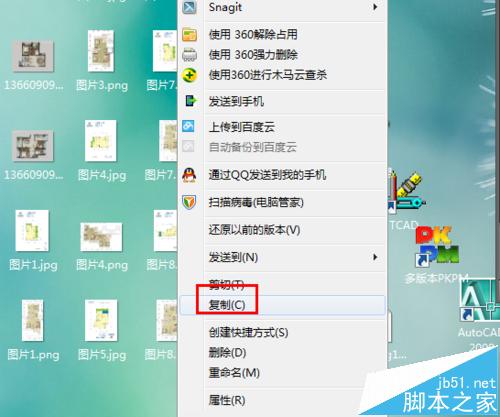
2、進入CAD界面,點擊右鍵,彈出快捷操作方式,然後點擊“剪貼板”,在彈出來的快捷方式中,點擊“帶基點復制”。

3、這時候要求指定基點,點擊一個打算粘貼圖片的地方來指定出基點。

4、指定基點之後,要求“指定縮放比例因子”,也就是圖片縮放的大小比例,在下方命令欄輸入想輸入的比例,然後點擊“回車”。

5、輸入完成,一個圖片粘貼好了。溫馨提示:這個方式大家認為比較簡單,但是有著潛藏的危險,也就是如果你將原來位置的圖片移動、刪除等,CAD中圖片一般會出問題不能顯示了,因為這個默認為有插入路徑的,更改了圖片的位置可能插入的cad圖就不能正常顯示了,因此建議初學者不要采用這個方式。如果是重要的唯一的圖片粘貼,會得不償失。建議使用方法2.